» nous avons examiné certains aspects du travail Wi-Fi sans fil adaptateurs, et aujourd'hui nous allons regarder un peu options possibles construire un réseau. Construction simple réseau sans fil ou le connecter à un réseau filaire existant, combinant deux segments d'un réseau filaire, tout cela nécessite un équipement approprié. En regardant n'importe quelle liste de prix, nous ne voyons souvent que des adaptateurs et des points d'accès sans fil. Seul le groupe « Point d'accès » comprend souvent des routeurs, ainsi que divers types d'appareils dotés de fonctions avancées (Client, Brigde, WDS, WDS+AP). Les points d'accès réguliers ne peuvent que fusionner clients sans fil et connectez-les à un réseau filaire, tandis que les points d'accès avec la fonction Client peuvent agir comme client pour se connecter à un AP voisin, et Brigde AP ou WDS vous permettent de combiner deux segments de réseau filaire. Leur principal domaine d'application est les réseaux domestiques ou un petit bureau où cela est nécessaire bon moment connexion rapide et facile des clients sans fil au réseau. Pour les grands réseaux d'entreprise, des bureaux compétents réseau organisé les exigences sont différentes - la base est la sécurité et la contrôlabilité du réseau. Par conséquent, pour servir l'administrateur réseau bien-aimé, des équipements plus avancés sont achetés - routeurs sans fil. En règle générale, un routeur sans fil est un point d'accès sans fil, un routeur NAT et un commutateur Ethernet réunis en un seul. Il faut cependant déterminer à l’avance vos besoins puis étudier les propositions. Tous les routeurs sans fil vous permettent de combiner des clients filaires et sans fil dans réseau unique et fournir aux utilisateurs un accès à Internet en utilisant, par exemple, un modem ADSL qui y est connecté. Pour faire comprendre immédiatement à nos lecteurs quelles sont les différences entre les modes de fonctionnement des points d'accès sans fil, nous présentons cette table:
|
Mode de fonctionnement |
|
|
Mode point d'accès. Permet de connecter des clients sans fil fonctionnant en mode Infrastructure. |
|
|
Utilisé dans les points d'accès et les adaptateurs Wi-Fi. En mode Ad-Hoc (peer-to-peer), chaque appareil sans fil peuvent communiquer directement entre eux sans utiliser de point d’accès |
|
|
Utilisé dans les points d'accès et les adaptateurs Wi-Fi. En mode Infrastructure, les appareils fonctionnent selon le principe client/serveur. Un réseau sans fil se compose d'au moins un point d'accès auquel les clients finaux sans fil sont connectés. |
|
|
Pont - Point à Point |
Ce mode vous permet de connecter deux réseaux locaux filaires via un pont sans fil. Dans ce mode, les clients sans fil ne pourront pas se connecter au point d'accès, car il est configuré pour fonctionner uniquement avec un point d'accès distant fonctionnant dans un mode similaire. Le principal avantage de l'utilisation de ce mode est que toute la bande passante possible du canal sans fil est utilisée pour combiner deux segments de réseau. |
|
Point à multipoint |
Vous permet de connecter jusqu'à six réseaux locaux filaires. Dans ce mode, les clients sans fil ne pourront pas se connecter au point d'accès, car il est configuré pour fonctionner uniquement avec un point d'accès distant fonctionnant dans un mode similaire. |
|
Permet au point d'accès de se connecter à un point d'accès distant en mode infrastructure, comme un adaptateur sans fil classique. Seuls les clients du réseau filaire peuvent se connecter à ce point d'accès, tandis qu'un point d'accès distant peut fonctionner mode complet AP. |
|
|
En mode « répéteur » sans fil, le point d'accès vous permet d'étendre la portée de votre réseau sans fil en répétant le signal depuis un point d'accès distant. Pour ce faire, dans les paramètres de l'AP, vous devez spécifier l'adresse MAC de l'AP distant (option MAC-clone). Pour le mode Répéteur, il est recommandé d'utiliser des AP du même fabricant, réalisés sur le même chipset. |
Il convient de préciser que les noms de ces modes ont différents fabricants peuvent varier et avoir parfois plusieurs options de mise en œuvre. Cet article abordera les différentes capacités et fonctionnalités des points d'accès sans fil en utilisant l'exemple de trois divers appareils. En même temps, nous avons essayé de nous concentrer sur les besoins réels et les conditions de test.
Point d'accès D-link DWL-2100AP
Les dimensions du D-link DWL-2100AP sont relativement petites et apparence reconnaissable grâce au design bicolore traditionnel de cette entreprise. Comme bel ajout, le kit comprend des fixations pour l'installation verticale de l'appareil et le montage mural. Les instructions en russe aideront un utilisateur inexpérimenté à comprendre toutes les capacités du point d'accès.
Le panneau avant comporte des indicateurs d'alimentation, d'activité du réseau filaire (LAN) et sans fil (WLAN).
Pour se connecter à réseau local un connecteur RJ-45 est utilisé. En plus de cela, sur le panneau arrière, vous pouvez voir un connecteur SMA pour connecter une antenne, une prise pour une alimentation et un bouton de réinitialisation encastré dans le boîtier pour redémarrer l'appareil. La gestion et la configuration, comme d'habitude, s'effectuent via le navigateur. Pour accéder au point d'accès par défaut, l'adresse IP 192.168.0.50 et le login « admin » avec un mot de passe vide sont utilisés. L'interface Web est lumineuse et magnifiquement conçue éléments graphiques, et ne diffère pas de la fenêtre d'un programme Windows.
En entrant, nous sommes immédiatement accueillis par un assistant de configuration facile à utiliser et qui ne regorge pas d'options inutiles. En plus du soutien caractéristiques standards points d'accès, D-link DWL-2100AP prend en charge l'une des fonctions fréquemment demandées : utiliser un point d'accès en tant que client. Dans ce mode, l'AP joue le rôle d'un adaptateur Wi-Fi classique qui peut être connecté à n'importe quel port Ethernet d'un ordinateur de bureau, d'un ordinateur portable, d'un réseau. disque dur ou un récepteur satellite numérique.
En mode AP-Repeater, le D-link DWL-2100AP peut relayer un signal d'un point d'accès distant vers des adaptateurs sans fil à proximité, mais il ne fonctionne qu'avec des appareils construits sur les mêmes chipsets. Pour combiner des réseaux filaires via Wi-Fi, vous devez utiliser des points d'accès en mode WDS (ou WDS avec AP). On constate souvent que les routeurs dotés d'un point d'accès intégré ne peuvent pas se connecter à d'autres points d'accès, et si vous y connectez le DWL-2100AP en mode client, un seul ordinateur peut se trouver derrière lui. Responsable de la sécurité de la transmission des données ensemble standard méthodes de cryptage : WEP et WPA, WPA-PSK, WPA2, WPA2-PSK les plus sécurisés.
Pour empêcher tout accès non autorisé au réseau, vous ne pouvez utiliser le filtre qu'en Adresses MAC. La pratique montre que trouver une clé cryptée à l'aide de la méthode WEP, ainsi que remplacer une adresse MAC, n'est pas si difficile, et si vous souhaitez protéger votre réseau des attaques extérieures, l'utilisation du cryptage WPA et WPA2 vous aidera davantage. L'accès à l'interface Web de gestion du point d'accès est limité non seulement par le login et le mot de passe, mais également par la liaison à l'adresse IP à partir de laquelle l'administration peut être effectuée. L'interface Web vous permet également de visualiser des statistiques de transfert de données assez informatives et de conserver un journal détaillé du fonctionnement du point d'accès. De ce fait, le D-link DWL-2100AP possède sans fioritures toutes les fonctions nécessaires à un utilisateur peu exigeant. Il est facile à configurer, à utiliser et peut très bien fournir un niveau minimum de protection du réseau. Nous découvrirons ses caractéristiques de vitesse lors de tests avec des frères plus riches en fonctionnalités.
Sur cet onglet, vous pouvez modifier le mode de fonctionnement du point d'accès. Dans la plupart des cas, vous pouvez laisser le mode par défaut Point d'accès(Point d'accès). Vous souhaiterez peut-être modifier le mode de fonctionnement du point d'accès si vous souhaitez l'utiliser comme répéteur sans fil pour étendre la portée de votre réseau sans fil. Vous souhaiterez également modifier le mode de fonctionnement du point d'accès si vous l'utilisez comme pont sans fil, par exemple, vous pouvez utiliser deux points d'accès en mode pont sans fil pour connecter deux réseaux filaires situés dans deux bâtiments différents.
Important:
Pour les modes Client AP et Pont sans fil, point éloigné l'accès doit également être un modèle WAP54G. Pour le mode répéteur sans fil, le pont sans fil distant doit être un deuxième point d'accès WAP54G ou un routeur WRT54G.
Mode PA
Le point d'accès peut fonctionner selon quatre modes : Point d'accès(Point d'accès), Client PA(Client sans fil), Répéteur sans fil (Répéteur sans fil) Et Pont sans fil(Pont sans fil). Pour les modes Répéteur et Pont, assurez-vous que l'ID réseau, le canal et les paramètres de sécurité correspondent à ceux des autres points d'accès et appareils sans fil.
Adresse MAC du réseau local
Ceci affiche l'adresse MAC du point d'accès.
Point d'accès. Ce mode est défini par défaut. Dans ce mode, votre ordinateurs sans filà un réseau filaire. Dans la plupart des cas, aucun réglage n'est nécessaire.
Client AP. Dans ce mode, le point d'accès est capable de maintenir une connexion avec un point d'accès distant dans la zone de couverture du réseau. Cette option ne fonctionne que si vous utilisez un deuxième WAP54G.
Ce mode permet au point d'accès d'agir comme un client sans fil. Il ne peut pas se connecter directement à d’autres clients sans fil. Réseau séparé connecté via un point d'accès en mode AP Client peut être connecté via un pont sans fil à un point d'accès distant.
Pour utiliser ce mode, sélectionnez AP Client et entrez l'adresse MAC LAN du point d'accès distant dans le champ Adresse MAC LAN du point d'accès distant. Si vous ne connaissez pas cette adresse, cliquez sur le bouton Enquête sur le site.
Wi-Fi dans les appartements et les bureaux en pratique. Deuxième partie
Dans la première partie de l'article « », nous avons examiné certains aspects du fonctionnement des adaptateurs Wi-Fi sans fil, et aujourd'hui, nous examinerons un peu les options possibles pour construire un réseau. Construire simplement un réseau sans fil ou le connecter à un réseau filaire existant, en combinant deux segments d'un réseau filaire, tout cela nécessite un équipement approprié.
En regardant n'importe quelle liste de prix, nous ne voyons souvent que des adaptateurs et des points d'accès sans fil. Seul le groupe « Point d'accès » comprend souvent des routeurs, ainsi que divers types d'appareils dotés de fonctions avancées (Client, Brigde, WDS, WDS+AP). Les points d'accès classiques ne peuvent combiner que des clients sans fil et les connecter à un réseau filaire, tandis que les points d'accès dotés de la fonction Client peuvent agir en tant que client pour se connecter à un point d'accès voisin, et Brigde AP ou WDS vous permettent de combiner deux segments d'un réseau filaire. . Leur principal domaine d'application est les réseaux domestiques ou les petits bureaux, où une connexion rapide et facile des clients sans fil au réseau est requise au bon moment. Pour les grands réseaux d'entreprise et les bureaux dotés d'un réseau bien organisé, les exigences sont différentes : la base est la sécurité et la gérabilité du réseau. Par conséquent, pour servir l'administrateur réseau bien-aimé, des équipements plus avancés sont achetés - des routeurs sans fil. En règle générale, un routeur sans fil est un point d'accès sans fil, un routeur NAT et un commutateur Ethernet réunis en un seul. Il faut cependant déterminer à l’avance vos besoins puis étudier les propositions. Tous les routeurs sans fil vous permettent de combiner des clients filaires et sans fil en un seul réseau et de fournir aux utilisateurs un accès Internet en utilisant, par exemple, un modem ADSL qui y est connecté.
Pour faire comprendre immédiatement à nos lecteurs quelles sont les différences entre les modes de fonctionnement des points d'accès sans fil, nous présentons ce tableau :
|
Mode de fonctionnement |
Brève description |
|
Mode point d'accès. Permet de connecter des clients sans fil fonctionnant en mode Infrastructure. |
|
|
Utilisé dans les points d'accès et les adaptateurs Wi-Fi. En mode Ad-Hoc (peer-to-peer), chaque appareil sans fil peut communiquer directement entre eux sans utiliser de point d'accès |
|
|
Utilisé dans les points d'accès et les adaptateurs Wi-Fi. En mode Infrastructure, les appareils fonctionnent selon le principe client/serveur. Un réseau sans fil se compose d'au moins un point d'accès auquel les clients finaux sans fil sont connectés. |
|
|
Pont - Point à Point |
Ce mode vous permet de connecter deux réseaux locaux filaires via un pont sans fil. Dans ce mode, les clients sans fil ne pourront pas se connecter au point d'accès, car il est configuré pour fonctionner uniquement avec un point d'accès distant fonctionnant dans un mode similaire. Le principal avantage de l'utilisation de ce mode est que toute la bande passante possible du canal sans fil est utilisée pour combiner deux segments de réseau. |
|
Point à multipoint |
Vous permet de connecter jusqu'à six réseaux locaux filaires. Dans ce mode, les clients sans fil ne pourront pas se connecter au point d'accès, car il est configuré pour fonctionner uniquement avec un point d'accès distant fonctionnant dans un mode similaire. |
|
Permet au point d'accès de se connecter à un point d'accès distant en mode infrastructure, comme un adaptateur sans fil classique. Seuls les clients du réseau filaire peuvent se connecter à ce point d'accès, tandis qu'un point d'accès distant peut fonctionner en mode AP complet. |
|
|
En mode « répéteur » sans fil, le point d'accès vous permet d'étendre la portée de votre réseau sans fil en répétant le signal depuis un point d'accès distant. Pour ce faire, dans les paramètres de l'AP, vous devez spécifier l'adresse MAC de l'AP distant (option MAC-clone). Pour le mode Répéteur, il est recommandé d'utiliser des AP du même fabricant, réalisés sur le même chipset. |
Il convient de préciser que les noms de ces modes peuvent varier d'un constructeur à l'autre et peuvent parfois avoir plusieurs options de mise en œuvre. Cet article abordera les différentes capacités et fonctionnalités des points d'accès sans fil en utilisant l'exemple de trois appareils différents. En même temps, nous avons essayé de nous concentrer sur les besoins réels et les conditions de test.
Point d'accès D-link DWL-2100AP
Les dimensions du D-link DWL-2100AP sont relativement petites et son apparence est reconnaissable grâce au design bicolore traditionnel de cette entreprise. En complément, le kit comprend des fixations pour l'installation verticale de l'appareil et le montage mural. Les instructions en russe aideront un utilisateur inexpérimenté à comprendre toutes les capacités du point d'accès.

Le panneau avant comporte des indicateurs d'alimentation, d'activité du réseau filaire (LAN) et sans fil (WLAN).

Pour se connecter au réseau local, un connecteur RJ-45 est utilisé. En plus de cela, sur le panneau arrière, vous pouvez voir un connecteur SMA pour connecter une antenne, une prise pour une alimentation et un bouton de réinitialisation encastré dans le boîtier pour redémarrer l'appareil.
La gestion et la configuration, comme d'habitude, s'effectuent via le navigateur. Pour accéder au point d'accès par défaut, l'adresse IP 192.168.0.50 et le login « admin » avec un mot de passe vide sont utilisés. L'interface Web est colorée, décorée de beaux éléments graphiques et ne diffère de la fenêtre d'aucun programme Windows.
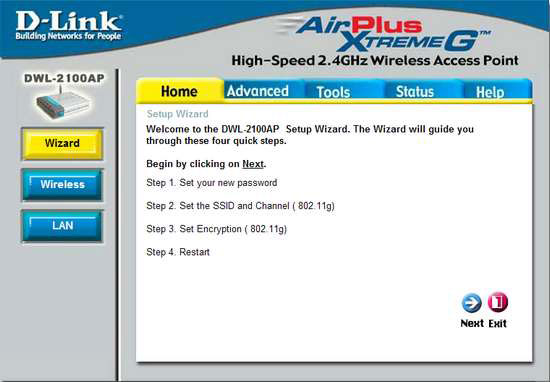
En entrant, nous sommes immédiatement accueillis par un assistant de configuration facile à utiliser et qui ne regorge pas d'options inutiles.
En plus de prendre en charge les fonctions de point d'accès standard, le D-link DWL-2100AP prend en charge l'une des fonctions fréquemment demandées : l'utilisation du point d'accès en tant que client. Dans ce mode, l'AP joue le rôle d'un adaptateur Wi-Fi classique qui peut être connecté à n'importe quel port Ethernet d'un ordinateur de bureau, d'un ordinateur portable, d'un disque dur réseau ou d'un récepteur satellite numérique.
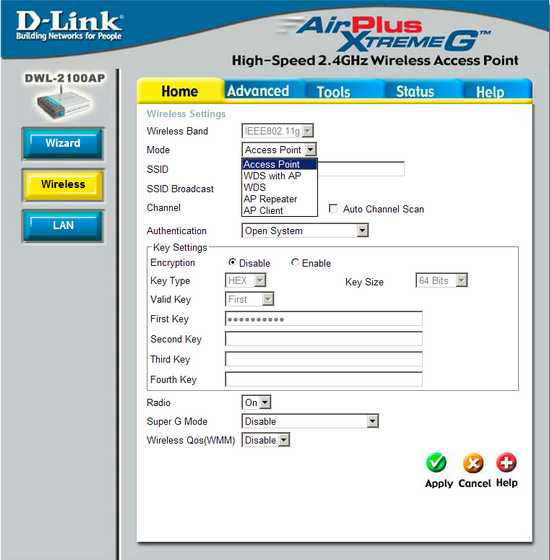
En mode AP-Repeater, le D-link DWL-2100AP peut relayer un signal d'un point d'accès distant vers des adaptateurs sans fil à proximité, mais il ne fonctionne qu'avec des appareils construits sur les mêmes chipsets. Pour combiner des réseaux filaires via Wi-Fi, vous devez utiliser des points d'accès en mode WDS (ou WDS avec AP). On constate souvent que les routeurs dotés d'un point d'accès intégré ne peuvent pas se connecter à d'autres points d'accès, et si vous y connectez le DWL-2100AP en mode client, un seul ordinateur peut se trouver derrière lui.
Un ensemble standard de méthodes de cryptage est responsable de la sécurité de la transmission des données : WEP et le plus sécurisé WPA, WPA-PSK WPA2, WPA2-PSK.
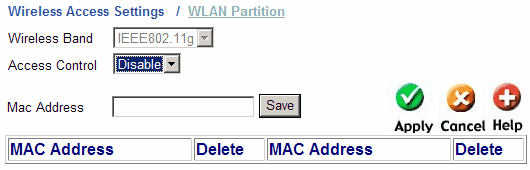
Pour empêcher tout accès non autorisé au réseau, vous ne pouvez utiliser que le filtre d'adresse MAC. La pratique montre que trouver une clé cryptée à l'aide de la méthode WEP, ainsi que remplacer une adresse MAC, n'est pas si difficile, et si vous souhaitez protéger votre réseau des attaques extérieures, l'utilisation du cryptage WPA et WPA2 vous aidera davantage. L'accès à l'interface Web de gestion du point d'accès est limité non seulement par le login et le mot de passe, mais également par la liaison à l'adresse IP à partir de laquelle l'administration peut être effectuée.
L'interface Web vous permet également de visualiser des statistiques de transfert de données assez informatives et de conserver un journal détaillé du fonctionnement du point d'accès. De ce fait, le D-link DWL-2100AP possède sans fioritures toutes les fonctions nécessaires à un utilisateur peu exigeant. Il est facile à configurer, à utiliser et peut très bien fournir un niveau minimum de protection du réseau. Nous découvrirons ses caractéristiques de vitesse lors de tests avec des frères plus riches en fonctionnalités.
Routeur TP-Link TL-WR542G

La plupart de panneau du haut a de nombreux petits trous pour évacuer la chaleur et, objectivement, l'appareil ne chauffe pratiquement pas. En plus de l'appareil, le kit comprend des manuels d'utilisation en versions papier et électronique, une alimentation et antenne externe. Il y a des trous pour le montage mural, mais le matériel nécessaire n'est pas inclus. L'antenne a des dimensions légèrement plus grandes que d'habitude, ce qui a un effet positif sur la portée de fonctionnement.

Sur panneau avant Il existe des indicateurs d'alimentation et d'activité pour le segment sans fil, le commutateur à quatre ports intégré et le port WAN.

Regarder panneau arrière routeur, vous pouvez voir un connecteur pour connecter une antenne, un bouton de réinitialisation, quatre LAN et un connecteur WAN, ainsi qu'un connecteur pour connecter l'alimentation.
L'application principale du TP-Link TL-WR542G est point sans fil accès et routeur pour diviser et délimiter l'accès à Internet. Les modes « Répéteur » et « WDS » ne sont pas fournis dans ce cas. Pour cette raison, son utilisation est limitée aux réseaux où il est nécessaire de créer un réseau hybride de plusieurs clients filaires (il y a un commutateur 4 ports intégré) et sans fil. Et compte tenu de la présence d'un commutateur intégré, il peut facilement être utilisé uniquement pour un réseau filaire, avec la connexion attendue de clients sans fil dans le futur.
L'interface web est très simple à utiliser, et si l'utilisateur ne comprend pas un élément du menu, il peut toujours lire sa description sur le côté droit de la page html avec plus ou moins Description détaillée toutes les fonctions. L'assistant de configuration traditionnel vous aidera rapidement configuration de base réseaux.
Le premier élément de menu « Statut » affiche le mode de fonctionnement du routeur et de brèves statistiques de transfert de données. Dans le menu « Paramètres de base », les éléments LAN, WAN et MAC Clone sont disponibles. Depuis réglages possiblesÉlément « LAN » – indiquez uniquement l’adresse IP et le masque de sous-réseau du routeur. Le commutateur intégré n'est pas géré et, par conséquent, DHCP et certaines autres fonctions ne sont disponibles que pour gérer les clients WLAN.
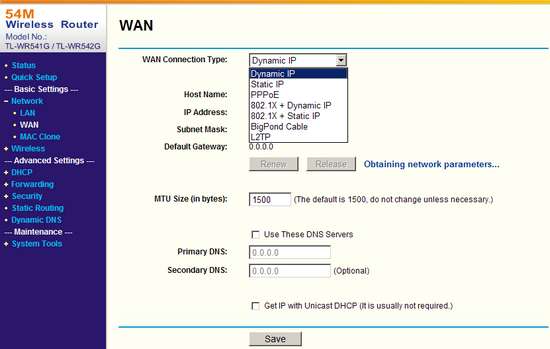
DANS Paramètres WAN Le type de connexion et ses paramètres sont indiqués.
Dans les paramètres du réseau sans fil, l'élément « Sans fil » configure le mode de fonctionnement du point d'accès, en filtrant par adresse MAC, et affiche le nombre de paquets reçus et envoyés pour chaque client sans fil. Rappelons que le TL-WR542G ne fonctionne comme AP (Access Point) qu'en mode « Infrastructure » (ou en d'autres termes, client-serveur).

DHCP attribue des adresses IP aux clients sans fil. À ce stade, vous pouvez afficher la correspondance actuelle entre les paires d'adresses IP et MAC, ainsi qu'attribuer une liaison IP statique à une adresse MAC spécifique.
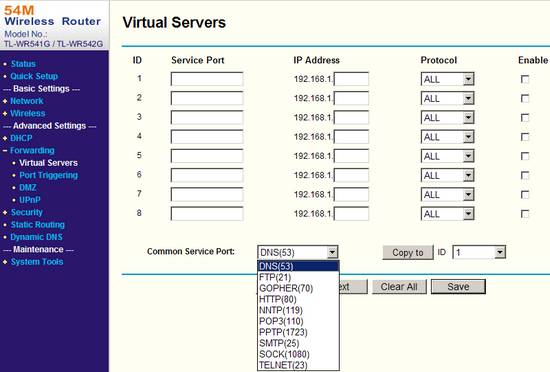
Le groupe « Transfert » possède presque tous les paramètres pour créer serveur virtuel et la redirection de port.
L'un des groupes les plus intéressants et les plus utiles du menu est « Sécurité ». Des filtres par adresses IP et MAC et URL sont disponibles. Prise en charge télécommandeà partir de l'adresse IP spécifiée, mais lors de l'administration du routeur via Internet, vous devez garder à l'esprit que vous devez disposer d'une adresse IP externe permanente (sur Internet). La principale différence entre TP-Link et CNet (voir ci-dessous) est la possibilité de sélectionner manuellement une politique de contrôle d'accès. Si dans CNet ses filtres ne peuvent refuser l'accès qu'à partir de certaines adresses IP ou MAC, alors dans TP-Link, en plus, vous pouvez sélectionner l'une des deux politiques qui fonctionneront par défaut :
- Autoriser les paquets non définis dans les règles de filtrage à transiter par le routeur ;
- Refuser aux paquets non définis dans les règles de filtrage de passer par le routeur.
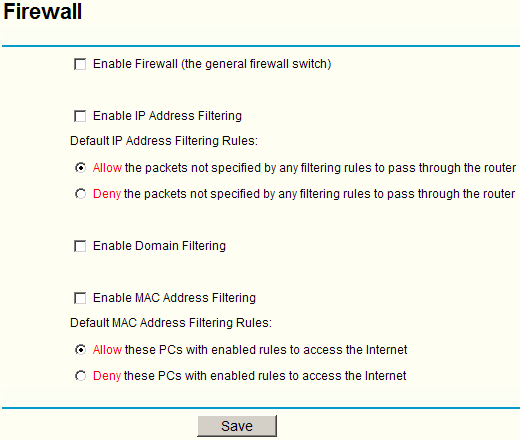
Si vous devez définir une règle dans un filtre pour autoriser l'accès à seulement un ou deux ordinateurs du réseau, alors il est plus logique de choisir la politique de « refus par défaut », c'est-à-dire d'autoriser l'accès uniquement à ceux de la liste. Si c'est l'inverse, vous devez autoriser l'accès plus ordinateurs et refuser l'accès aux plus petits, il est alors plus pratique d'utiliser la politique « d'autorisation par défaut », c'est-à-dire de refuser l'accès à ceux de la liste. Lors du filtrage, vous pouvez également spécifier la période de validité de la règle.
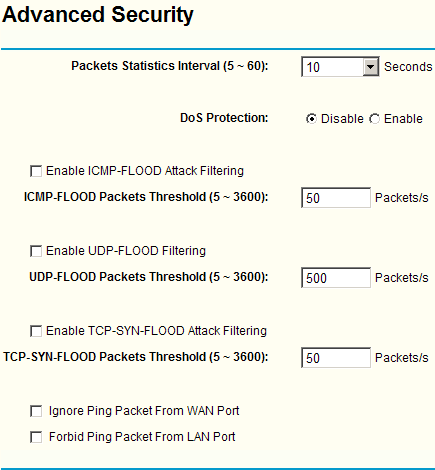
Ainsi, TP-Link TL-WR542G prend en charge la protection contre les attaques DoS, à savoir : ICMP-FLOOD, UDP-FLOOD, TCP-SYN-FLOOD, et tout cela a une fonction pour ignorer les paquets Ping provenant d'un réseau externe et interdire l'envoi de paquets Ping. du réseau interne au réseau externe. Vous pouvez activer et configurer ces paramètres dans l'élément « Sécurité avancée ».
Le routage statique et l'enregistrement DNS automatique sont configurés dans les éléments correspondants « Routage statique » et « DNS dynamique ».
Dans un groupe distinct "Outils système", il existe des paramètres qui n'affectent pas la qualité et la vitesse de communication (changement d'heure, mot de passe), certaines fonctions de gestion du routeur (réinitialisation des paramètres, flashage et redémarrage de l'appareil), ainsi que des statistiques. Le TL-WR542G conserve un journal détaillé de son fonctionnement et des statistiques sur les informations reçues et envoyées séparément pour les paquets TCP et UDP pour chaque adresse IP.
Routeur CNet CWR-854

Les dimensions du CNet CWR-854 sont petites et, malgré la possibilité de montage sur un mur, les fixations nécessaires ne sont pas incluses dans le kit, mais il y a un câble de raccordement d'un mètre de long. Les indicateurs de fonctionnement de l'appareil et d'activité réseau sont situés sur le panneau supérieur.

La principale différence visible entre le CNet CWR-854 et le TP-Link TL-WR542G est la présence de deux antennes. À l'exception de cette fonctionnalité, l'ensemble des connecteurs des deux appareils est le même.
Comme le montre la pratique, la présence de deux antennes n'est pas le principal facteur pouvant affecter la vitesse et la portée d'un réseau sans fil. Dans le cas du CWR-854, la plage de fonctionnement laisse beaucoup à désirer, ce que vous pourrez observer lors des tests. Et cela prouve qu'il ne faut pas croire non seulement ce qui est dit spécifications techniques, mais aussi aux yeux. N'importe lequel équipement sans fil vous devez sélectionner soit en fonction de votre expérience, de vos recommandations, soit en testant tout directement sur place.
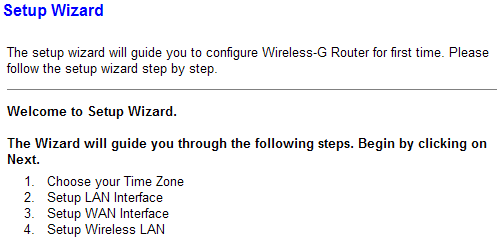
Le menu de l'interface Web est également divisé en sous-groupes avec plus paramètres détaillés, et la première chose qui nous accueille lors de l'accès au routeur est l'assistant de configuration traditionnel.
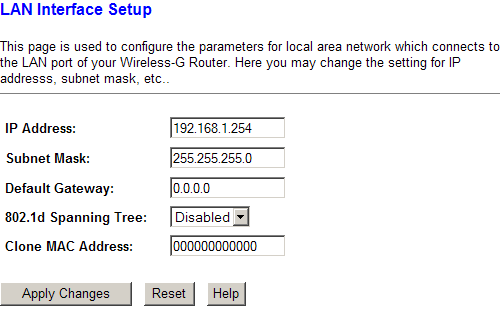
Les paramètres « Paramètres LAN » vous permettent de configurer le routeur pour qu'il fonctionne dans un réseau local existant. Le clonage d'adresse MAC peut être effectué à ce stade.
Les options du menu « Paramètres WAN » contrôlent la méthode de routage. Les modes disponibles incluent IP statique et dynamique, PPPoE et PPTP.
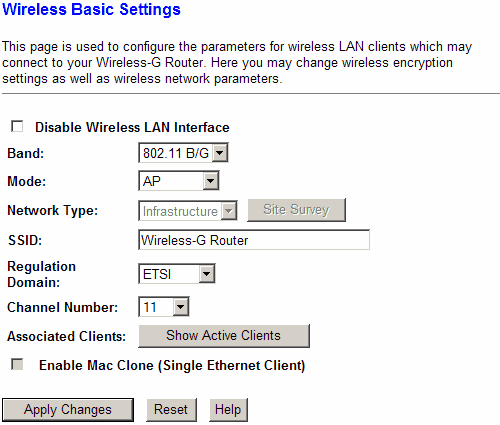
Dans le groupe de menu « Sans fil », vous pouvez configurer le routeur pour qu'il fonctionne comme point d'accès. CNet CWR-854 peut également fonctionner comme client dans les modes « Client » et « WDS ». Il n'existe pas de mode « Répéteur », similaire à D-link, qui permet de relayer un signal depuis un point d'accès distant.
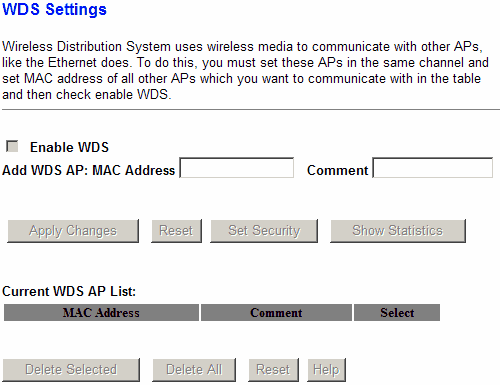
Si en mode « Client », vous pouvez vous connecter à un autre point d'accès à l'aide d'une interface Web visuelle, alors en mode WDS, en règle générale, vous devez spécifier clairement son adresse MAC.
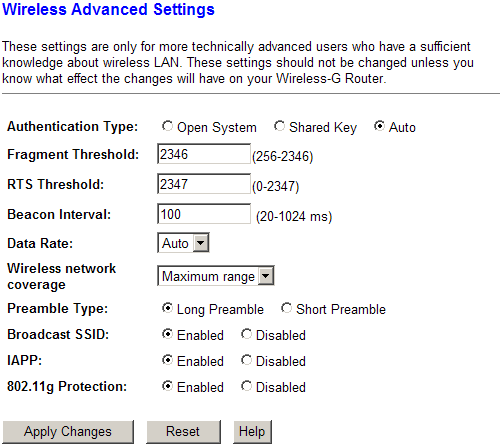
Dans l'élément « Paramètres avancés sans fil », plus réglages fins réseaux sans fil conçus pour les utilisateurs avancés.
La section « Sécurité » est chargée du cryptage des données transmises. L'ensemble contient : un ensemble standard de méthodes de cryptage, la longueur de la clé pour le cryptage WEP peut aller jusqu'à 128 bits.
Pour vous protéger contre tout accès non autorisé au panneau de commande du routeur, vous pouvez utiliser un filtre d'adresse MAC. Il permet comment autoriser l'accès à partir de données spécifiées cartes réseau et refusez l'accès aux paramètres aux clients inclus dans la liste.
L'élément « Pare-feu » contient les filtres les plus nécessaires pour les adresses IP et MAC, restreignant l'accès à certains ports et nom de domaine. Lors de l'ajout d'entrées au « Filtrage des ports », chaque entrée suivante devenait de plus en plus difficile à ajouter. La pause entre le clic sur le bouton Ajouter et l'entrée réelle dans la liste a augmenté, et après avoir ajouté la 17ème entrée, le routeur a perdu la connexion PPPoE et s'est bloqué. Les trois entrées restantes n'ont été ajoutées qu'après le redémarrage de l'appareil.
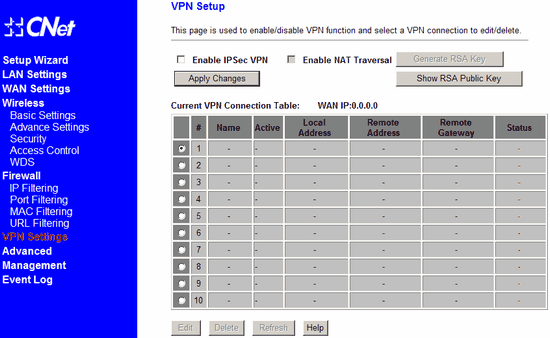
CNet a la capacité d'organiser des tunnels VPN sécurisés. Autrement dit, avec l'aide de ce routeur, vous pouvez créer des tunnels sécurisés entre deux points sur Internet.
Les fonctions rarement utilisées et spécifiques se trouvent dans la section « Avancé ». Ceux-ci incluent la redirection de port, la détection de zone démilitarisée et la détection DNS dynamique. Les services d'enregistrement DNS sont saisis manuellement.
Le dernier groupe de menus, « Gestion », contient des éléments permettant de gérer l'appareil et d'afficher les statistiques. De ce groupe, seul l'élément « Paramètres DHCP » se démarque, il serait plus logique de le placer dans les paramètres du réseau sans fil, car il répartit automatiquement les adresses IP entre eux dans la plage spécifiée.
Essai
Il n’est souvent pas possible de trouver des informations objectives sur des questions très importantes. Par exemple : « Quelle est la vitesse de fonctionnement réelle ? », « Est-ce qu'un ordinateur portable avec un point d'accès dans la pièce voisine fonctionnera ? », « Je veux donner l'accès à Internet à seulement deux ordinateurs du réseau et en refuser les autres. » En utilisant l'exemple de ces tests, nous avons essayé de nous concentrer sur des situations réelles, c'est-à-dire sur des situations dans lesquelles se retrouvera toute personne envisageant d'utiliser un équipement sans fil.
En utilisant ce tableau comme exemple, vous pouvez voir les différences entre les appareils par fonctionnalité.
|
Nom |
||||
|
Caractéristiques principales: |
||||
|
Normes sans fil |
IEEE 802.11b/802.11g |
|||
|
Déclaré max. vitesse, Mbit/s. |
Jusqu'à 108 en mode SuperG |
|||
|
Modes de fonctionnement |
AP, client AP, répéteur AP, WDS, WDS avec AP |
Point d'accès (AP) |
AP, client AP, WDS, AP + WDS |
|
|
Méthodes de cryptage |
WEP, WPA, WPA-PSK, WPA2, WPA2-PSK, 802.1x |
|||
|
Longueur de la clé WEP, bits |
||||
|
Type d'antenne |
Externe, amovible |
Deux externes amovibles |
||
|
Nombre de ports LAN |
4 x LAN, 1 x WAN |
|||
|
Capacités de routage: |
||||
|
Routage WAN |
IP dynamique, IP statique, 802.1x + IP dynamique, 802.1x + IP statique, PPPoE, câble BigPond, L2TP |
IP dynamique, IP statique, PPPoE, PPTP, L2TP |
||
|
Max. nombre de règles de filtrage - 8. |
Le nombre maximum d'enregistrements est de 20. |
|||
|
Le nombre maximum de disques est de 8 pièces. Il est possible de définir un filtre par durée. |
Le nombre maximum de disques est de 8 pièces. Vous pouvez saisir à la fois l'URL entière et mots clés dans l'URL. |
|||
En tant que client, identifier les problèmes de compatibilité et de qualité de travail avec différents Adaptateurs Wi-Fi, cartes PCI D-Link DWL-G510, TP-Link TL-WN551G et Adaptateur USB TP-Link TL-WN321G. Essai bande passante passé à une distance d’un mètre du point d’accès sans aucun obstacle. Les données ont été transmises simultanément dans deux directions, la valeur de débit moyen a été calculée après un test de trois minutes du programme Ixia Chariot v5.40. Dans des conditions différentes de celles-ci, elles seront certainement clarifiées.
La vitesse moyenne de transfert de données LAN-LAN via les commutateurs TP-Link TL-WR542G et CNet CWR-854 à quatre ports n'est pas différente de celle des commutateurs conventionnels et atteint en moyenne 94 Mbit/s.
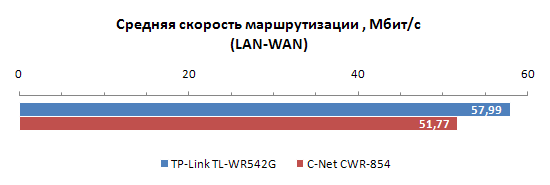
La vitesse de transfert des données sur le WAN est différente pour deux routeurs qui en sont équipés. La différence de 6 Mbit/s n'est pas significative si un modem ADSL est connecté au routeur, mais elle aura du sens si vous travaillez avec des équipements plus exigeants en débit.
Pour déterminer la « portée » des échantillons testés, nous avons placé les points d'accès à une distance de 4 à 5 mètres de adaptateur sans fil de sorte que le signal traverse un mur en béton armé.
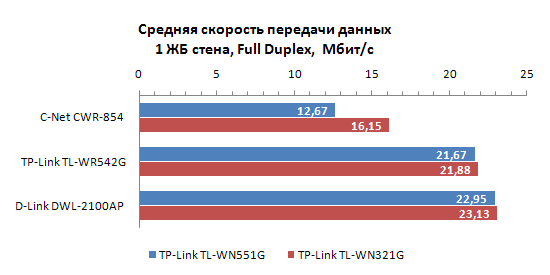
Nous voyons que, semble-t-il, deux antennes devraient au moins affecter d'une manière ou d'une autre le fonctionnement du routeur CNet, mais leur nombre est de très peu d'utilité. TP-Link TL-WR542G possède une antenne légèrement plus grande et est presque à égalité avec le point d'accès de D-link.
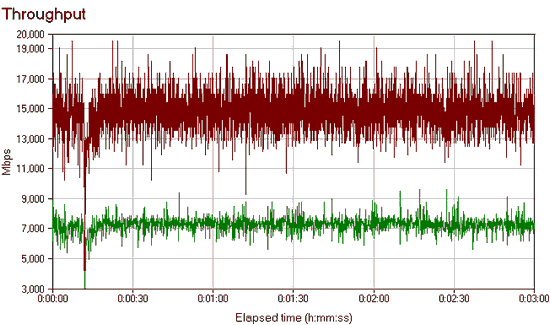
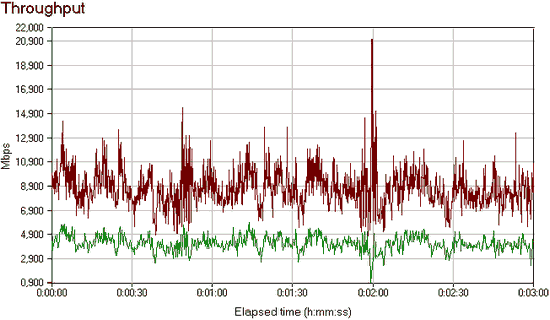
Dans les graphiques, TP-Link montre un transfert de données plus fluide. Malheureusement, il n'existe pas de graphique pour le D-link DWL-2100AP, mais nous n'avons pas observé de grandes différences de vitesse lorsqu'il fonctionnait.
conclusions
Pour les utilisateurs à domicile qui souhaitent profiter de la commodité connexion sans fil, le point d'accès DWL-2100AP de D-link convient également tout à fait. Si vous devez connecter un modem ADSL au réseau, vous pouvez faire attention aux routeurs sans fil. TP-Link TL-WR542G se positionne comme un routeur WAN avec un niveau de sécurité décent, tout en étant limité à un réseau avec un petit nombre de clients sans fil, démontrant des performances stables et de haute qualité. Son emplacement idéal est un petit bureau ou un site réseau où un modem ADSL est nécessaire pour fournir Internet à l'ensemble du réseau. Le CNet CWR-854, à son tour, peut fournir un réseau sans fil plus étendu lorsqu'il est associé à d'autres points d'accès. D'après les résultats des tests, ce modèle ne peut pas se vanter de bonnes qualités de consommation, mais rappelons qu'il a été pris comme exemple d'appareil doté des fonctionnalités les plus avancées. Quel appareil choisir dépend de vous. Nous venons de montrer ce que vous pouvez choisir, quelles sont les différences entre les points d'accès et les différents routeurs. Le coût des appareils envisagés aujourd'hui est ce moment est de 58 à 63 USD pour D-link DWL-2100AP, 54 USD pour TP-Link TL-WR542G et 84 USD pour CNet CWR-854. Comme vous pouvez le constater, le prix n’est pas un indicateur du « statut » de l’appareil. Coût, rapidité et qualité du travail, facilité d'installation ou sécurité - pour chacune de vos tâches, vous pouvez choisir un modèle digne.
MODE AD HOC
En mode Ad Hoc, les clients communiquent directement entre eux. L'interaction peer-to-peer est établie comme un type « point à point », et les ordinateurs communiquent directement sans utiliser de routeurs. Cela crée une seule zone de service qui ne dispose pas d'interface pour se connecter à un réseau local câblé.
En mode Ad Hoc, la vitesse de connexion ne dépasse pas 11 Mbit/s, quel que soit l'équipement utilisé. Vitesse réelle l'échange de données sera inférieur et ne dépassera pas 11/N Mbit/s, où N est le nombre d'appareils dans le réseau. La portée de communication ne dépasse pas cent mètres et la vitesse de transfert des données diminue rapidement avec l'augmentation de la distance. MODE INFRASTRUCTURES
En cela Mode Wi-Fi Les routeurs assurent la communication entre les ordinateurs clients. Un routeur peut être considéré comme un commutateur sans fil. Les postes clients ne communiquent pas directement. Le routeur dispose de ports Ethernet via lesquels zone de base le service est connecté à un réseau filaire - à l'infrastructure réseau. WDS ET WDS AVEC MODES AP
Le terme WDS (Wireless Distribution System) signifie « système sans fil distribué ». Dans ce mode, les points d'accès se connectent uniquement les uns aux autres, formant une connexion en pont. De plus, chaque point peut se connecter à plusieurs autres points. Tous les points de ce mode doivent utiliser le même canal, de sorte que le nombre de points impliqués dans le pontage ne doit pas être excessivement grand. Les clients sont connectés uniquement via un réseau filaire via les ports de liaison montante des points.
Un pont sans fil peut être utilisé là où la pose de câbles entre les bâtiments n'est pas souhaitable, voire impossible. Cette décision permet de réaliser des économies significatives et offre une facilité d'installation et une flexibilité de configuration pour les déménagements de bureaux. Les clients sans fil ne peuvent pas se connecter à un point d'accès fonctionnant en mode pont. Connexion sans fil s'effectue uniquement entre une paire de points qui mettent en œuvre le pont.
Le terme WDS with AP (WDS with Access Point) signifie « système sans fil distribué, comprenant un point d'accès », c'est-à-dire En utilisant ce mode, vous pouvez organiser non seulement une connexion pont entre les points d'accès, mais également connecter simultanément des ordinateurs clients. Cela vous permet de réaliser d'importantes économies d'équipement et de simplifier la topologie du réseau. Cette technologie pris en charge par la plupart des points d’accès modernes. MODE RÉPÉTEUR
Une situation peut survenir lorsqu'il est impossible ou peu pratique de connecter le routeur à l'infrastructure câblée, ou qu'un obstacle rend difficile la communication directe du routeur avec les stations sans fil du client. Dans une telle situation, vous pouvez utiliser le point en mode Répéteur.
Semblable à un répéteur filaire, un répéteur sans fil rediffuse simplement tous les paquets arrivant à son interface sans fil. Cette retransmission s'effectue par le même canal par lequel ils ont été reçus. Lorsque vous utilisez un point d'accès répéteur, sachez que le chevauchement des domaines de diffusion peut réduire de moitié le débit du canal, car le point d'accès initial « entend » également le signal relayé.
Le mode répéteur n'est pas inclus dans la norme 802.11, donc pour le mettre en œuvre il est recommandé d'utiliser le même type d'équipement (jusqu'à la version du firmware) et du même fabricant. Avec l'avènement du WDS ce mode a perdu de sa pertinence car la fonctionnalité WDS le remplace. MODE CLIENT
Lors de la migration d'une architecture filaire vers une architecture sans fil, vous constaterez parfois que l'architecture existante Périphériques réseau prennent en charge un réseau Ethernet filaire, mais ne disposent pas de connecteurs d'interface pour le sans fil adaptateurs réseau. Pour connecter de tels appareils à un réseau sans fil, vous pouvez utiliser un point d'accès – client. À l'aide d'un point d'accès client, un seul appareil est connecté au réseau sans fil. Ce mode n'est pas inclus dans la norme 802.11 et n'est pas supporté par tous les fabricants.
Appeler un spécialiste
Commentaires
Nathalie
Grade:
Mon ordinateur portable a commencé à se mettre à jour vers Windows 10 sans avertissement et après le redémarrage, il n'a plus démarré ((Les gars de KompService ont aidé à restaurer vieilles fenêtres 7, pour lequel nous les remercions vivement !
Youri
Grade:
Un virus de chiffrement a attrapé le virus et a chiffré tous les fichiers. Y compris des photographies et des documents importants. J'ai trouvé la société CompService sur Internet et le même jour, le coursier a pris l'ordinateur portable pour décrypter les fichiers. Au bout de 2 jours, l'ordinateur portable avec les fichiers restaurés m'a été rendu, tout était presque comme avant le virus, pour lequel je vous remercie beaucoup !
Kirill
Grade:
L'ordinateur portable devenait très chaud et ne cessait de s'éteindre. Le service le plus proche de chez moi était à 5 minutes. Après le diagnostic, le technicien a démonté et nettoyé l'ordinateur portable de la poussière, remplacé la pâte thermique et lubrifié le refroidisseur. L'ensemble de la procédure a duré plus d'une heure. Maintenant, l'ordinateur portable fonctionne correctement. Respect à CompService !
Hélène
Grade:
J'ai passé une commande pour supprimer les virus, le spécialiste est arrivé rapidement, a tout fait rapidement, efficacement, sans aucune plainte. Merci beaucoup!
Igor
Grade:
J'ai appelé un technicien chez moi, le système ne démarrait pas, un jeune homme est venu et a très vite réinstallé Windows et mis en place tous les programmes nécessaires au travail. Satisfait de la qualité du service.
Irina
Grade:
Il a fallu configurer le routeur et installer le bureau. Maître Pavel est arrivé à l'heure, a rapidement configuré le routeur et installé le bureau. Un maître très agréable et compétent ! Merci.
Andreï
Grade:
Pauline
Grade:
Dernièrement, mon MacBook bourdonnait constamment. des gens bien informés Ils ont suggéré que cela pourrait être dû à une surchauffe du processeur et qu'il ne ferait pas de mal de le nettoyer de la poussière. Le lendemain, j'ai apporté l'ordinateur portable à centre de services CompService, et après une heure et demie, ils m'ont informé que mon MacBook était prêt et que je pouvais le récupérer. Au cours des tests, on m'a montré comment fonctionner sous différentes charges. Imaginez ma surprise lorsque le MacBook a fonctionné silencieusement, comme juste après l'achat))) Merci à CompService d'avoir rendu le silence à mon Mac !
